11.8. Puzzle
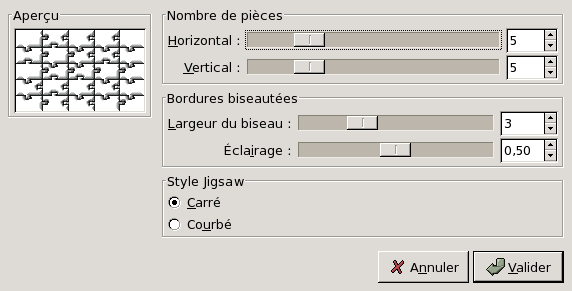
Généralités
Ce filtre se trouve à Image->Filtres/Rendu/Motif/Puzzle….
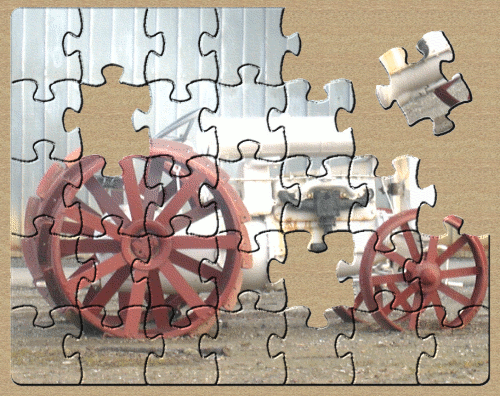
Une images créé avec le filtre Puzzle et d'autres manipulations dont le filtre Effet d'éclairage (le dessin du puzzle a été utilisé pour réaliser un repoussage).
Ce filtre va transformer votre image en un puzzle. Les bords ne sont pas anti-crénelés donc un petit peu de flou donnera souvent un meilleur aspect (p.ex. un flou Gaussien avec un rayon de 10).

Astuce
Si vous souhaitez pouvoir sélectionner la zone délimitée par une pièce du puzzle, telle que dans l'exemple ci-dessus, rendez le puzzle dans un calque séparé à partir d'une image entièrement blanche. Vous pouvez ensuite sélectionner la pièce du puzzle en utilisant la baguette magique (sélection contiguë) de la boîte à outils.
Si vous souhaitez pouvoir sélectionner la zone délimitée par une pièce du puzzle, telle que dans l'exemple ci-dessus, rendez le puzzle dans un calque séparé à partir d'une image entièrement blanche. Vous pouvez ensuite sélectionner la pièce du puzzle en utilisant la baguette magique (sélection contiguë) de la boîte à outils.
Options
Nombre de pièces
Détermine en combien de pièces verticales et horizontales votre puzzle sera découpé.
Largeur du biseau
Ce paramètre contrôle la pente donné au biseautage sur les bords des pièces du puzzle (un puzzle de pièces en bois requiert des pentes douces tandis qu'un puzzle cartonné requiert des pentes élevées.
Éclairage
Le curseur d'éclairage contrôle l'intensité de la lumière qui va être projetée sur les bords de chaque pièce. Vous pouvez ainsi donner un aspect plus ou moins brillant au matériau du puzzle. La largeur de l'éclairage est dépendante du paramètre Largeur du biseau. Pour tenter d'appliquer une règle, le plus vous avez de pièces, le moins vous devriez avoir d'éclairage et de biseau. Les valeurs par défaut sont destinées à une image de 500x500 en pixels.
Style
Vous pouvez choisir dans ces boutons radio entre deux types de puzzle Carré, des pièces taillées de façon carré avec des bords droits, ou Courbé, des pièces avec des bords composés de courbes.